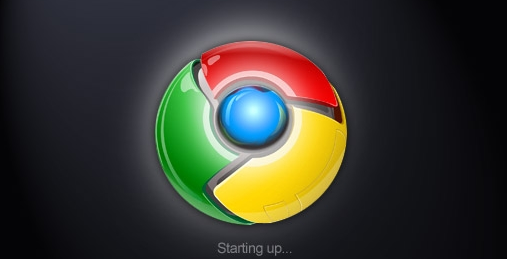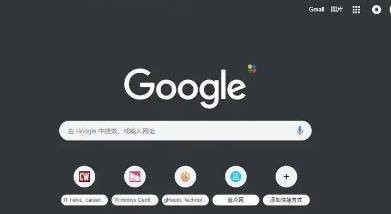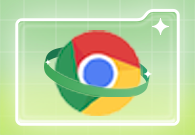Chrome浏览器下载及多设备同步及账号切换方法

一、Chrome浏览器下载
1. 访问官网:打开浏览器,输入https://www.google.com/chrome/,进入谷歌浏览器的官方下载页面。
2. 选择操作系统:在下载页面,根据自己的电脑操作系统,如Windows、Mac、Linux等,点击相应的“下载Chrome”按钮。
3. 下载安装包:点击下载按钮后,浏览器会开始下载谷歌浏览器的安装包。等待下载完成,可在浏览器的下载管理器中查看下载进度。
4. 安装浏览器:找到下载好的安装包,双击运行它。在安装向导中,按照提示进行操作,如阅读并接受许可协议、选择安装位置等。通常可以直接点击“下一步”或“安装”按钮,直到安装完成。
5. 启动浏览器:安装完成后,可在桌面上找到谷歌浏览器的快捷方式,双击打开它,即可开始使用谷歌浏览器。
二、多设备同步
1. 登录账号:打开Chrome浏览器,点击右上角的三点图标,选择“设置”,在“用户与浏览器”部分点击“添加用户”,输入自己的谷歌账号和密码进行登录。若没有账号则需先注册一个。确保在各个需要同步的设备上都使用同一谷歌账号登录。
2. 设置同步内容:登录成功后,再次进入“设置”页面,找到“同步和Google服务”选项,点击进入。在这里可以看到多种可同步的项目,如书签、历史记录、密码、扩展程序等,根据个人需求勾选想要同步的内容,然后点击“确认”或“保存”按钮。
3. 在其他设备上同步:在其他设备上安装并打开Chrome浏览器后,使用相同的谷歌账号登录,浏览器会自动检测并同步之前设置的同步数据,无需重复操作,即可在不同设备上获得一致的浏览体验。
三、账号切换
1. 添加其他账号:在Chrome浏览器中,点击右上角的头像图标,在下拉菜单中选择“添加用户”,然后输入另一个谷歌账号的邮箱和密码进行登录,即可在当前浏览器中添加新的用户账号。
2. 切换账号:当需要切换账号时,同样点击右上角的头像图标,在弹出的菜单中选择要切换到的账号即可。每个账号都有自己独立的浏览数据和设置,方便用户在不同的账号之间进行切换和使用。